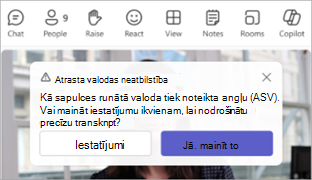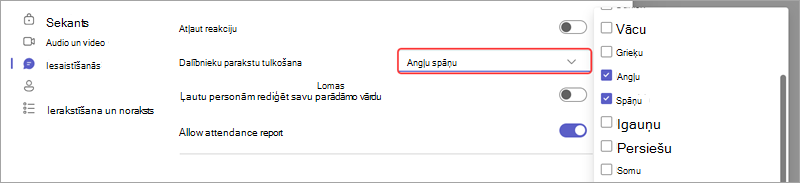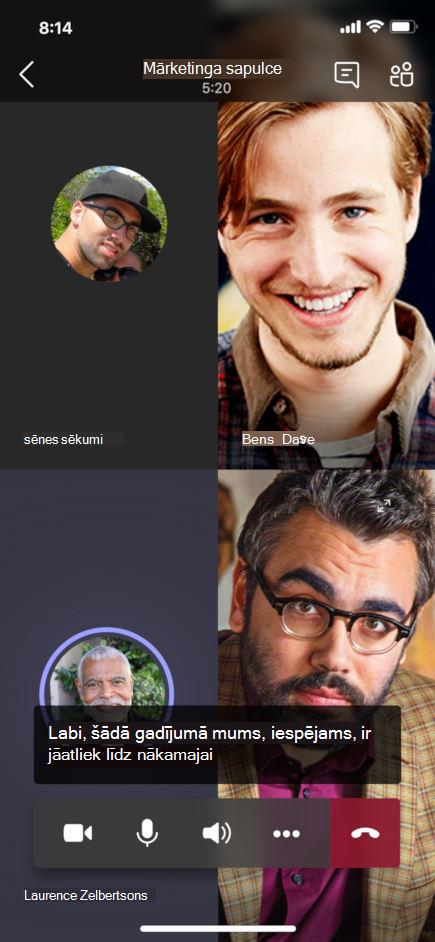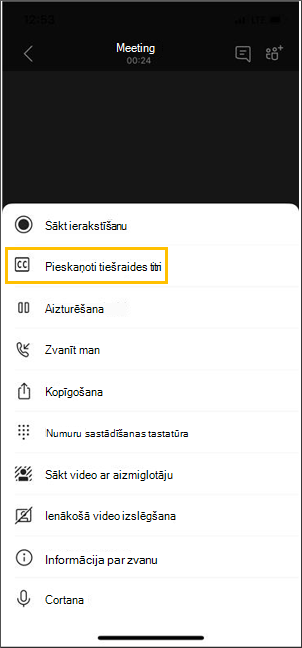Tiešraides titru izmantošana Microsoft Teams sapulcēs
Tēmas šajā rakstā
Tiešraides titri programmā Teams
Teams var noteikt, kas teikts sapulcē, un rādīt reāllaika uzrakstus. Ja izmantojat datora programmu operētājsistēmai Windows vai Mac, pieejamas arī vairākas titru pielāgošanas opcijas.
Piezīmes.:
-
personas izvēlēties neidentificēt parakstos. Papildinformāciju skatiet rakstā Savas identitātes paslēpšana sapulces parakstos un norakstā.
-
Teams nesaglabā parakstus. Ja vēlaties sapulces norakstu, ieslēdziet transkripcijas opciju. Pēc sapulces norakstu varēsit lejupielādēt.
Ir vairāki veidi, kā iegūt tiešraides titrus programmā Teams:
-
No iebūvētā parakstu pārvaldības, ko nodrošina Teams
-
No saziņas piekļuves reāllaika tulkošanas (Communication Access Real-time Translation — CART) paraksta. Lai uzzinātu, kā izmantot CART parakstus Microsoft Teams, skatiet rakstu CART parakstu izmantošana Microsoft Teams sapulcē (cilvēku ģenerētie paraksti).
Tiešraides titru iestatījumi
Teams piedāvā iebūvētus slēptos titrus, ko varat ieslēgt no sapulču vadīklām.
Titru ieslēgšana un izslēgšana
-
Lai sāktu izmantot tiešraides titrus, sapulces
-
Lai pārtrauktu tiešraides titrus, sapulces vadīklās
Parakstu pielāgošana
Pielāgojiet paraksta fonta lielumu un krāsu, palieliniet parādīto rindiņu skaitu un mainiet parakstu novietojumu sapulces logā.
Lai pielāgotu tiešraides titrus:
-
Atlasiet Paraksta iestatījumi
-
Izvēlieties krāsu, pozīciju un stilu, kurā vēlaties redzēt savus parakstus.
Runātās valodas mainīšana
Iestatiet sapulces runāto valodu valodai, kurā lietotāji runā, lai iegūtu precīzākus parakstus.
Ja lietotāji runā valodā, kas atšķiras no sapulces iestatītās runātās valodas, Teams noteiks valodas neatbilstību. Pēc tam sapulces rīkotājam, līdzī organizatoram, transkripcijas inifikatoram vai līdzekļa, kas ieslēdza transkripcijas, inifikatoram tiks piedāvāts atjaunināt runāto valodu:
-
Atlasiet Iestatījumi, lai sapulces runāto valodu atjauninātu manuāli.
-
Atlasiet Jā, mainiet to, lai nekavējoties atjauninātu uz konstatēto sapulces runāto valodu.
Jebkurā laikā sapulces rīkotājs, līdzī organizators(i), transkriptors vai initiator, kas ieslēdza transkripcijas līdzekli, var piekļūt sapulces runātās valodas valodai.
Lai piekļūtu sapulces runātās valodas iestatījumiem:
-
Pa labi no parakstiem atlasiet Titru iestatījumi un
-
Nolaižamajā izvēlnē Sapulces runātā valoda nolaižamajā izvēlnē atlasiet valodu, kuru visi runā.
-
Atlasiet Atjaunināt, lai mainītu.
Svarīgi!: Lai citi dalībnieki varētu piekļūt sapulces runātajā valodā, ir jābūt izslēgtam transkripcijai. Ja tiek lietots derīgs transkripcija, tas vispirms ir jāizslēdz vai jāizslēdz no transkripcijas sākšanas līdzekļa. Pēc tam no jauna tiem ir manuāli jāieslēdz transkripcija.
Tiešraides iztulkoto titru iestatīšana pasākuma laikā
Rātsnamā un tiešraides pasākumos rīkotāji var iepriekš izvēlēties, kādās valodās dalībnieki var skatīt tiešraides titrus. Rīkotāji var atlasīt sešas valodas vai desmit, ja viņiem ir Premium, no vairāk nekā 50 dažādām valodām.
Lai iestatītu tiešraides tulkotus titrus pasākuma laikā:
-
Atveriet pasākumu savā Teams kalendārā.
-
Sadaļā Detalizēta informācija atlasiet Sapulces opcijas
-
Sadaļā Engagement
-
Atlasiet Lietot.
Dalībnieki var redzēt tiešos iztulkotos parakstus tikai vienā no iepriekš atzīmētajām valodām.
Tiešraides tulkoto titru izmantošana
Pēc noklusējuma tiešraides titri tiek rādīti valodā, kas tiek izmantota sapulces vai pasākuma laikā. Tiešraides tulkotie paraksti ļauj lietotājiem redzēt parakstus, kas tulkoti valodā, kuru tie visērtāk pārtulko.
Piezīmes.:
-
Tiešraides tulkotie paraksti sapulcēs ir pieejami kā daļa no Teams Premium un Microsoft 365 Copilot — pievienojumprogrammas licences, kas nodrošina papildu līdzekļus, lai padarītu Teams sapulces personalizētas, intelektiskas un drošākas. Lai iegūtu piekļuvi atbilstošai licencei, sazinieties ar IT administratoru.
-
Ja sapulces rīkotājam ir Teams Premium vai Microsoft 365 Copilot licence, visi sapulces dalībnieki var izmantot tulkotus parakstus un transkripcijas bez noteiktas licences.
-
Ja atsevišķiem dalībniekiem ir Teams Premium vai Microsoft 35 Copilot licence, tikai licencētajiem dalībniekiem būs redzama opcija Tulkot uz, kā arī viņi var izmantot tulkotos titrus un transkripcijas.
Lai izmantotu tiešraides tulkotus titrus:
-
Ieslēdziet tiešraides titrus savā sapulcē.
-
Pa labi no parakstiem atlasiet Titru iestatījumi un
-
Pārliecinieties, vai sapulces izrunātā valoda ir pareiza.
-
Ieslēdziet pārslēgu Tulkot.
-
Nolaižamajā izvēlnē atlasiet valodu, kādā vēlaties pārtulkot savus parakstus.
Svarīgi!: Microsoft patur tiesības ar saprātīgu paziņojumu ierobežot vai ierobežot skaļruņu treneri, lai ierobežotu pārmērīga lietošanu un/vai krāpniecību, kā arī uzturētu optimālu pakalpojuma veiktspēju.
Atbalstītās valodas:
Angļu (ASV), angļu (Kanāda), angļu (Indija), angļu (Apvienotā Karaliste), angļu (Austrālija), angļu (Jaunzēlande), arābu (Saūda Arābija), arābu (Apvienotie Arābu Emirāti), Albāņu (Albānija), bulgāru (Bulgārija), katalāņu (kataloniešu), ķīniešu (vienkāršotā, Ķīna), ķīniešu (tradicionālā, honkongas īpašais vārdā), ķīniešu (tradicionālā, Taivāna), horvātu (Horvātija), čehu (čehu), dāņu (Dānija), holandiešu (Beļģija), holandiešu (Nīderlande), igauņu (Igaunija), filipīniešu (Filipīnas), somu (Somija), franču (Kanāda), franču (Francija), vācu (Vācija), vācu (Šveice), grieķu (Grieķija), ivrita (Izraēla), hindi (Indija), ungāru (Ungārija), islandiešu (Islande), indonēziešu (Indonēziešu), itāliešu (Itālija), japāņu (Japāna), kazahu (kazahu), korejiešu (Koreja), latviešu (Krievu), lietuviešu (Lietuva), malajiešu (Malaizija), malajiešu (Malaizija), norvēģu (Norvēģija), poļu (Polija), portugāļu (Brazīlija), portugāļu (Portugāle), rumāņu (Rumānija), krievu (Krievija), serbu (kirilica), Serbija), Slovāku (Slovāku), slovēņu (Slovēnija), spāņu (Meksika), spāņu (Spānija), zviedru (Zviedrija), taju (Taizeme), turku (Turcija), ukraiņu (Ukraina), vjetnamiešu (Vjetnama), velsiešu (Apvienotā Karaliste).
Atbalstītās tulkošanas valodas:
Arābu, ķīniešu vienkāršotā, ķīniešu tradicionālā, čehu, dāņu, holandiešu, angļu, somu, franču, franču (Kanāda), vācu, grieķu, ivrita, hindi, ungāru, itāliešu, japāņu, korejiešu, norvēģu, poļu, portugāļu (Brazīlija), portugāļu (Portugāle), rumāņu, krievu, slovāku, spāņu, zviedru, taju, turku, ukraiņu, vjetnamiešu
Izmantot visas tiešraides titruiekās labākās daļas
Lai nodrošinātu pēc iespējas precīzākus savus tiešraides titrus, izmēģiniet tālāk norādītās paraugprakses.
-
Runājiet skaidri, lēni un tieši mikrofonā. Palielinot attālumu no mikrofona, paraksti var kļūt mazāk precīzi.
-
Izvairieties no atrašanās vietām, kur ir fona troksnis.
-
Izvairieties no tā, ka vairāki cilvēki runā vienlaikus.
-
Izmantojiet augstākās kvalitātes Teams sertificētu aprīkojumu, kas jums pieejams.
Piezīme.: Rupjības tiek aizsegtas ar zvaigznītēm.
Bieži uzdotie jautājumi
Kur Teams apstrādā datus, ko tā izmanto, lai nodrošinātu tiešraides titrus?
Mēs apstrādājam datus ģeogrāfiskajā reģionā, kur atrodas jūsu organizācija.
Kādus datus Teams izmanto, lai izveidotu parakstus?
Microsoft automātiskās runas atpazīšanas (Automatic Speech Recognition — ASR) tehnoloģiju pakalpojums, kas ģenerē Teams sapulču parakstus, var izmantot sapulces tēmu, uzaicinājumu, dalībnieku vārdus, pielikumus un jaunākos dalībnieku e-pasta ziņojumus, lai uzlabotu parakstu precizitāti.
Kā Teams tulko tiešraides titrus?
Mēs izmantojam Microsoft runas tulkošanas tehnoloģiju, ko darbina Azure kognitīvie pakalpojumi tiešraides titru tulkošanai.
Kam ir piekļuve datiem?
Neviens. Microsoft ASR bez cilvēka iejaukšanās un neviens nevar piekļūt sapulces audio vai citai informācijai par sapulci jebkurā laikā.
Vai Teams saglabā parakstu datus?
Nē. Paraksta dati pēc sapulces beigām tiek neatgriezeniski izdzēsti.
Ja nevēlos, lai Teams sāktu apstrādāt šos datus, varu tos novērst?
Jā. Vienkārši neieslēdziet tiešraides titrus. Administrators var arī pavisam atspējot šo līdzekli. Lai iegūtupapildinformāciju par to, kā to paveikt, dodieties šeit.
Svarīgi!: Microsoft patur tiesības ar pamatotu paziņojumu ierobežot transkripcijas un tulkošanas pakalpojumus, lai ierobežotu pārmērīgu lietošanu un/vai krāpniecību, kā arī uzturētu pakalpojumu veiktspēju. Šie pakalpojumi ietver tiešraides titrus, subtitrus un transkripcijas funkcionalitāti, kas pieejama visos Office 365 produktos, piemēram, Microsoft Teams, PowerPoint, Stream un citos.
Teams var noteikt, kas teikts sapulcē vai grupas zvanā, un prezentē reāllaika uzrakstus.
Piezīme.: Paraksti valsts iestāžu mākoņos vēl nav pieejami Teams mobilajā programmā.
Titru ieslēgšana un izslēgšana
-
Sapulces vadīklās atlasiet Citas opcijas un
Piezīme.: Teams nesaglabā parakstus.
-
Izvēlieties Papildu opcijas
Parakstu pielāgošana
Pakalpojuma Teams mobilajām ierīcēm pielāgojiet paraksta krāsas, fona krāsas un parakstu augstumu.
Lai pielāgotu parakstus:
-
Sapulcē ieslēdziet tiešraides titrus.
-
Sapulces vadīklās
-
Izvēlieties vajadzīgos fontu pielāgojumus.
Jūsu veiktās izmaiņas tiks lietotas automātiski un saglabāsies turpmākajās sapulcēs.
Izmantot visas savu parakstu daļas
Lai iegūtu iespējami precīzākus parakstus, izmēģiniet tālāk norādītās labākās prakses piemērus.
-
Runājiet skaidri, lēni un tieši mikrofonā. Palielinot attālumu no mikrofona, paraksti var kļūt mazāk precīzi.
-
Izvairieties no atrašanās vietām, kur ir fona troksnis.
-
Izvairieties no tā, ka vairāki cilvēki runā vienlaikus.
Piezīmes.:
-
Rupjības tiek aizsegtas ar zvaigznītēm.
-
Darba grupas var izmantot sapulces tēmu, uzaicinājumu, dalībnieku vārdus un pielikumus, lai uzlabotu parakstu precizitāti.